기능별 사용법
- 망고보드란?
- 템플릿 사용/사이즈 변경
- 이미지·템플릿 찾기
- 즐겨찾기
- 작업저장/폴더관리/다운로드/공유
- 요소설정,순서정렬,링크
- 사진
- 텍스트
- 색상
- 배경
-
차트/지도/표/카카오맵
YouTube/QR·바코드 - 편리한 사용팁
- 레이어
-
동영상 기능 사용법
- 망고보드 동영상 제작 기본 이해
- 슬라이드 제작시 주의점
- 동영상 소스 활용하여 만들기
- PC 동영상/배경음악 업로드
- 동영상 설정/다운로드
- 여러 자막 순서대로 넣기
- 동영상 작업시 알아야할 기능
(그룹,영상 효과 제외) - 동영상 시간 타이밍 속도 조절
- 동영상 잘 만드는 팁
- 권장 PC사양/속도 개선 방법
- 동영상 요소 조절-재생구간&지연시간,반복재생,음원제거
- 투명영상을 같이 사용하기
- 다른 동영상 제작 프로그램과 함께 사용하기
- 배경음악(BGM), 페이드아웃,
효과음 - 문자(텍스트)→음성 변환하기 (TTS)
- 동영상 템플릿 음성(TTS)삭제
- 업로드 영상 자르기/크기조정
- 문자→ 음성 변환(TTS) 설정 복사/붙여넣기
- AI 동영상 모자이크
- 동영상 템플릿 사용가이드
- 팀협업(팀룸)
- 슬라이드 활용법
- 인쇄 주문 및 결제
- 모션 효과/템플릿(MP4/GIF)
- 슬라이드 쇼 사용법
- 그리기툴
- 도형
- AI 문장 만들기 / AI 표 만들기
- AI 이미지 / 영상 만들기
- AI 사진편집
- AI 사진교체
- 홈
- AI 표 만들기
AI 표 만들기
문장 만들기에 이어
표도 내용만 입력하면
자동으로 만들어 줍니다
문장 만들기와는 다르게
제목과 내용을 콜론(:)으로 구분해야 합니다
(예시)
품목 : 배너, 현수막, 포스터, 현판
필요 개수 : 5, 17, 20, 15
사이즈(mm) : 900x1800, 2000x900, 600x900, 150x150
사용 방법
문장 만들기 카테고리 옆에
(1) 표 만들기를 누른 후
(2) 표에 들어갈 내용을 입력해 주세요!
(3) 그런 다음 마지막으로
표 만들기 버튼을 클릭해 주세요
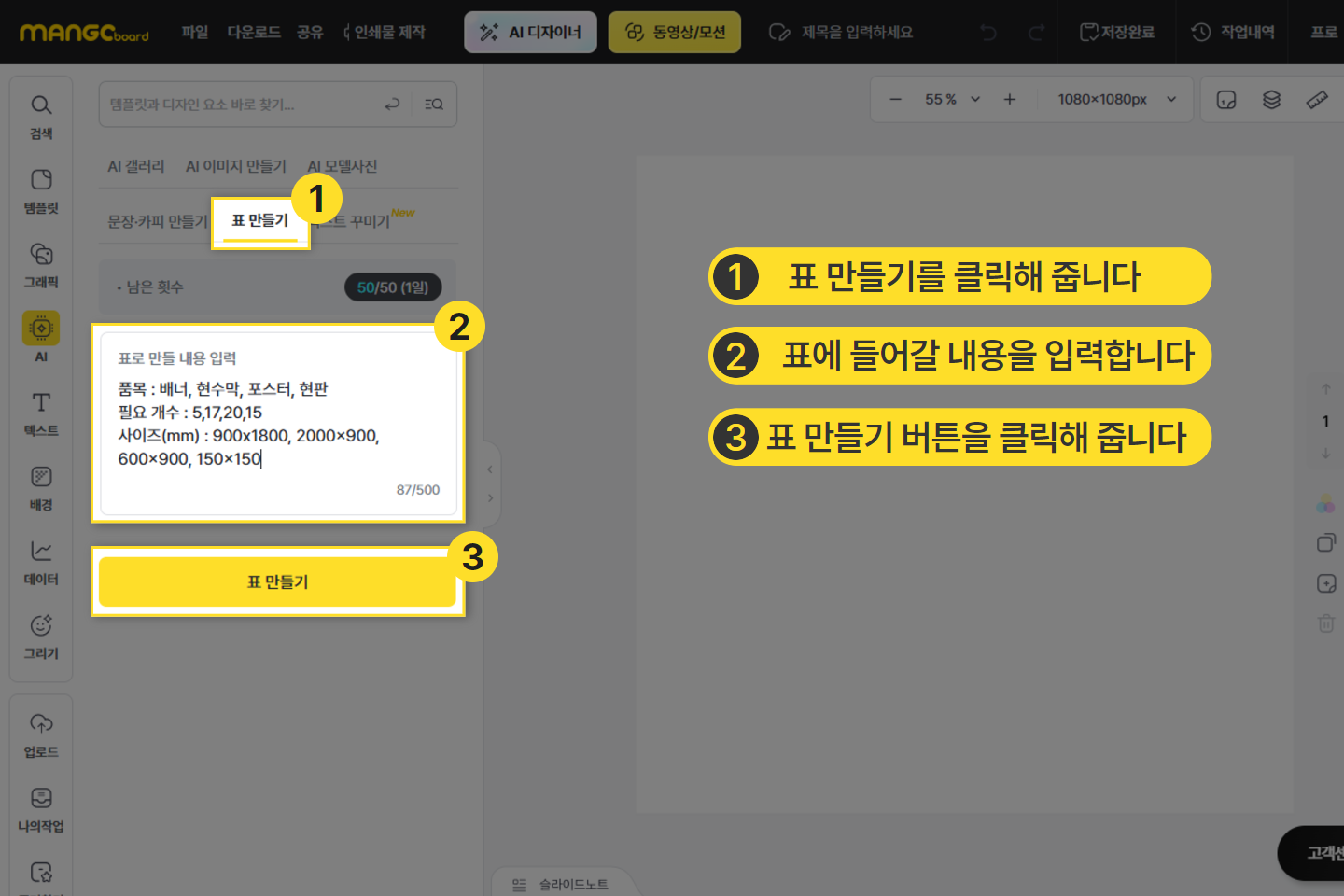
내용을 작성할 때 제목과 내용을
콜론으로 구분하여 작성해 주세요
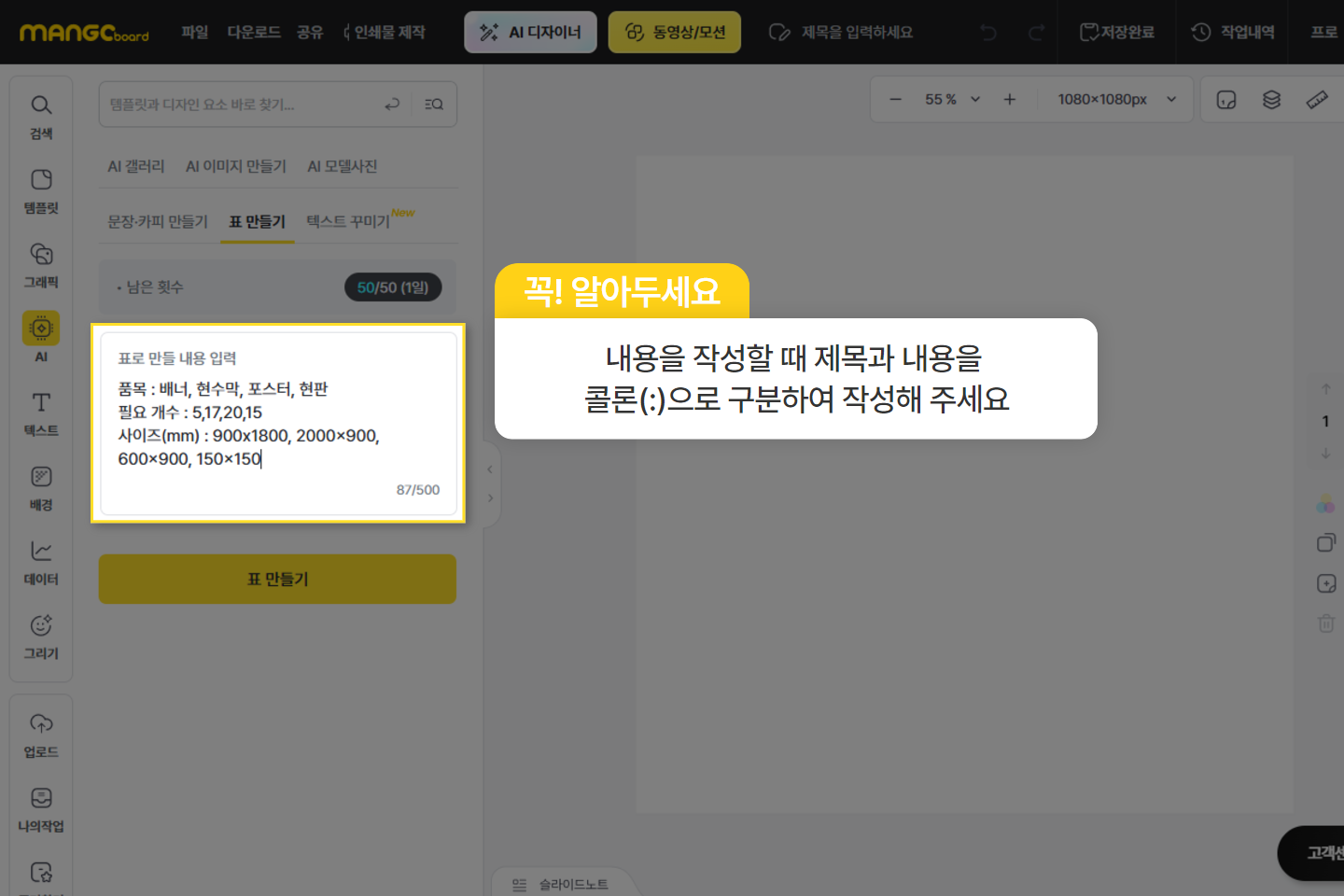
표가 완성되었습니다
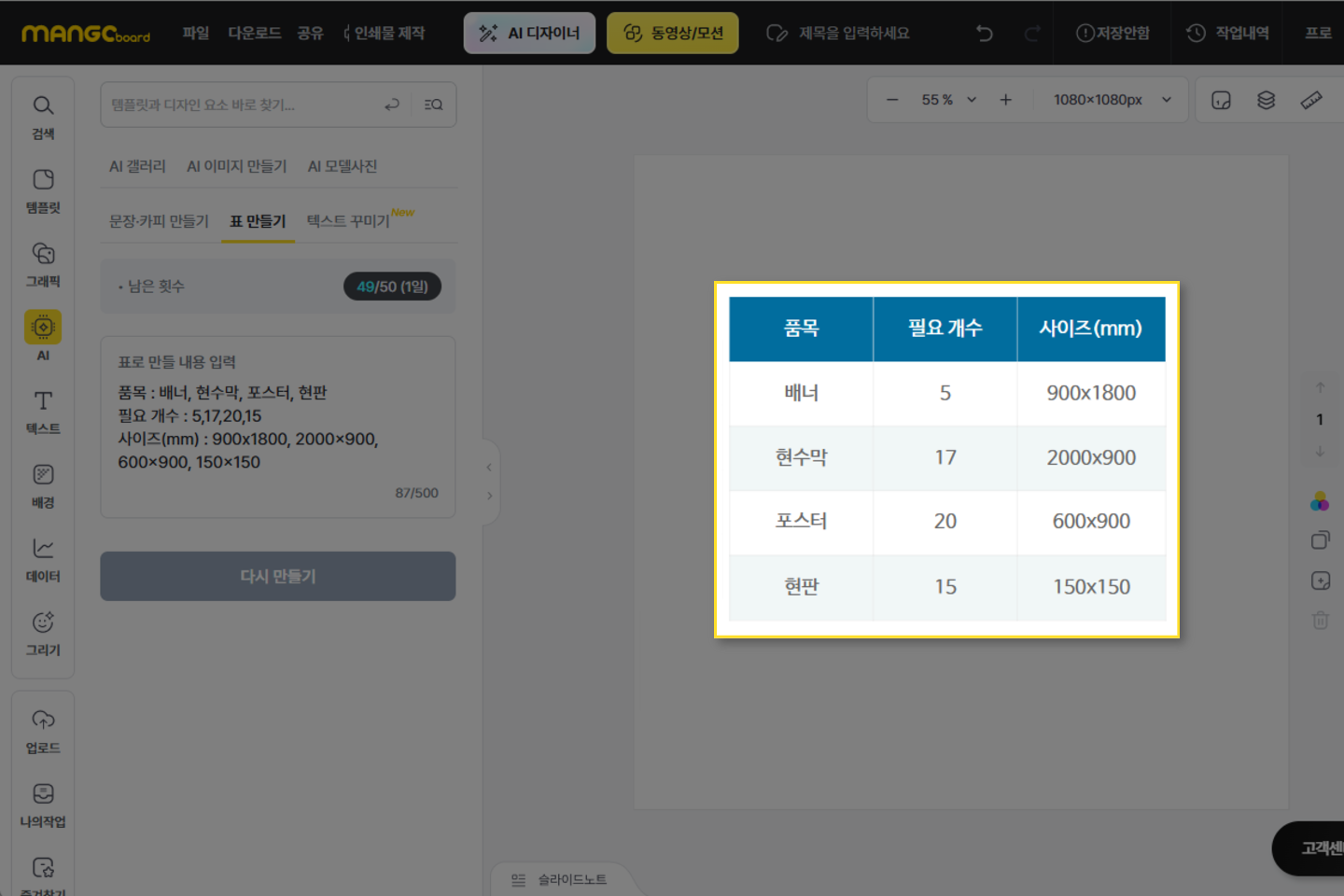
해당 표의 디자인을 변경하고 싶다면
기존 데이터 요소 편집하는 것과 동일합니다
변경하려는 표를 클릭한 후,
우측에 나온 '표 변경' 버튼을 누르면
다양한 디자인 목록이 나옵니다
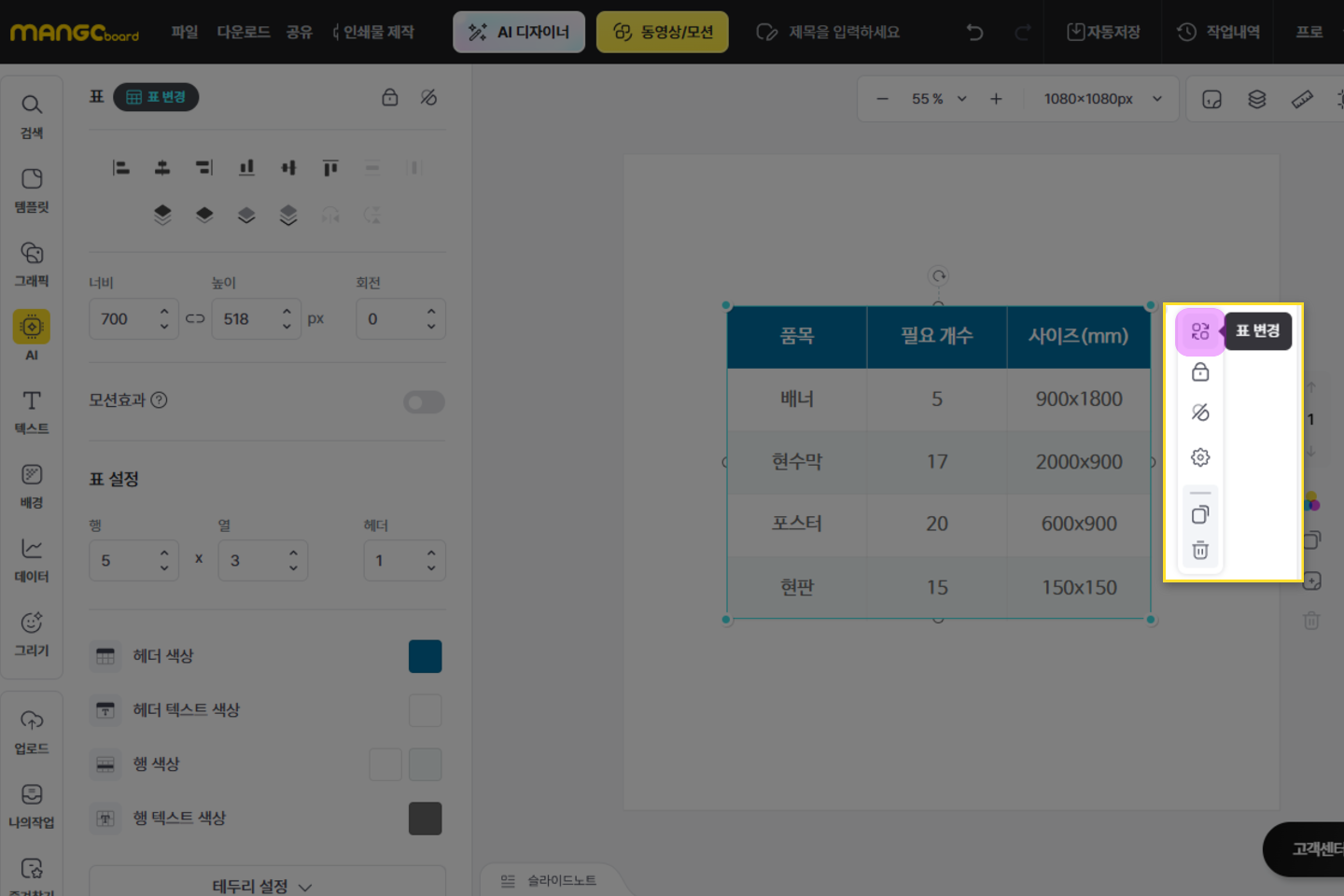
거기서 원하는 디자인으로 쉽게 변경할 수 있습니다
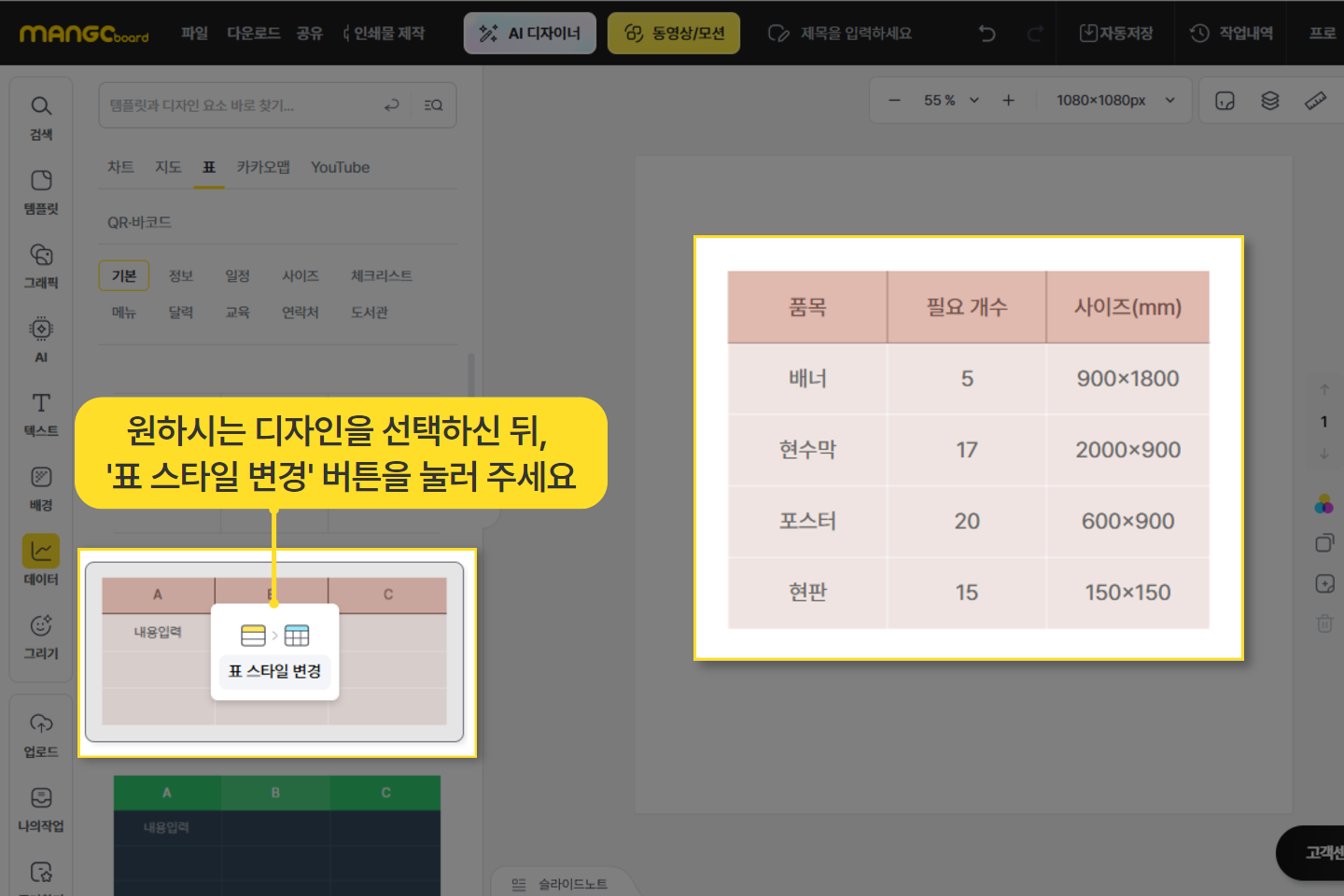
소개해드린 표 편집 방법 외에도
표 기능 관련된 다양한 사용법들이 잘 정리되어 있으니
아래 링크를 참조해 주세요
https://www.mangoboard.net/guide/29